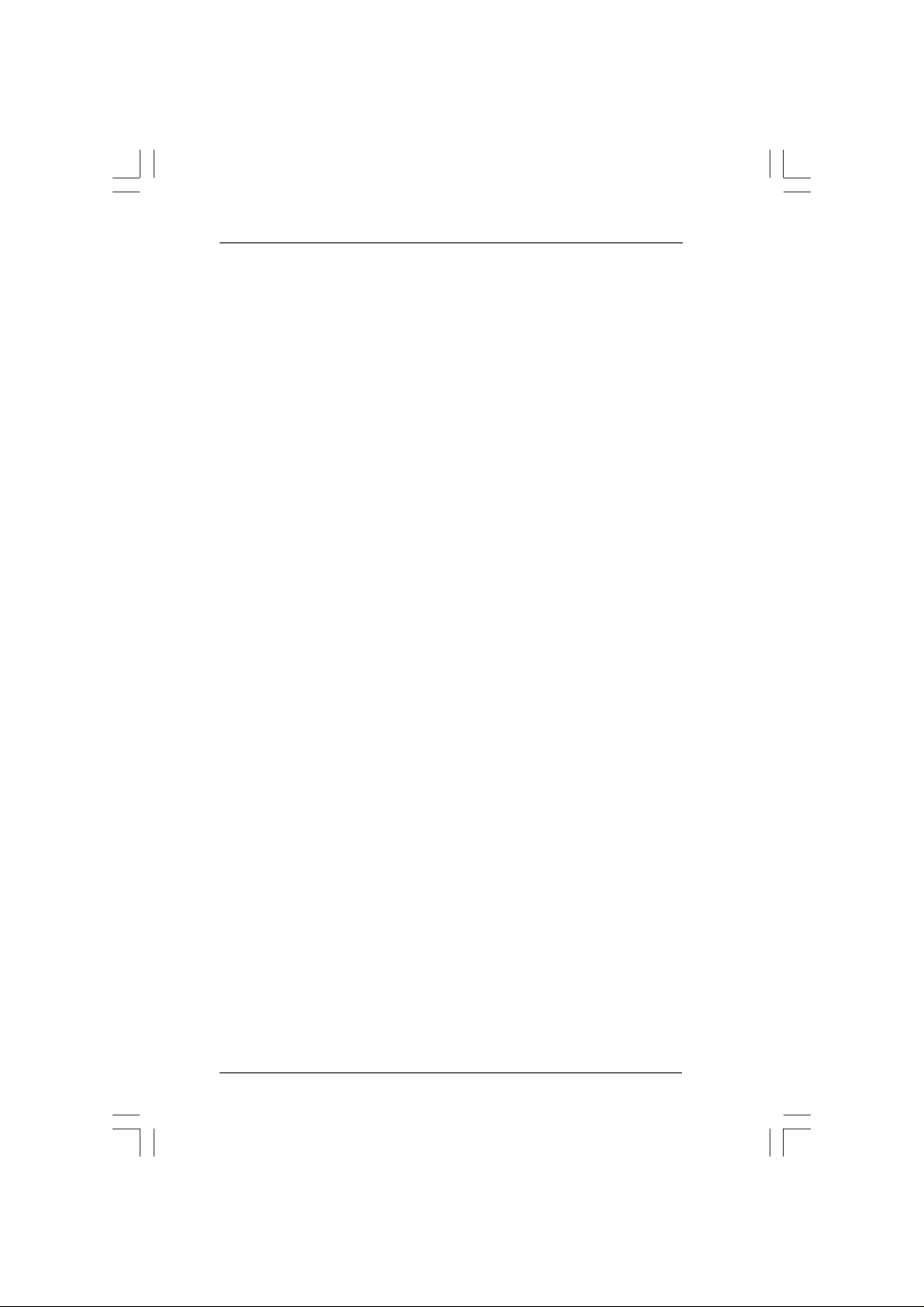
Guide pour l’Installation de s Disque s Durs
SATA et la Configuration RAID
1. Guide pour l’Installation des Disques Durs SATA .......... 2
1.1 Installation de disques durs Série ATA (SATA)....... 2
2. Guide de Configurations RAID ....................................... 3
2.1 Introduction au RAID .............................................. 3
2.2 Précautions avant les Configurations RAID .......... 5
2.3 Installation de Windows® 7 / 7 64-bit / VistaTM /
TM
64-bit avec fonctions RAID ......................... 6
Vista
2.4 Paramétrer les constituants du BIOS RAID ........... 7
2.5 Configurer le RAID BIOS Intel ................................ 7
2.6 Supprimer le volume RAID Volume ..................... 11
1
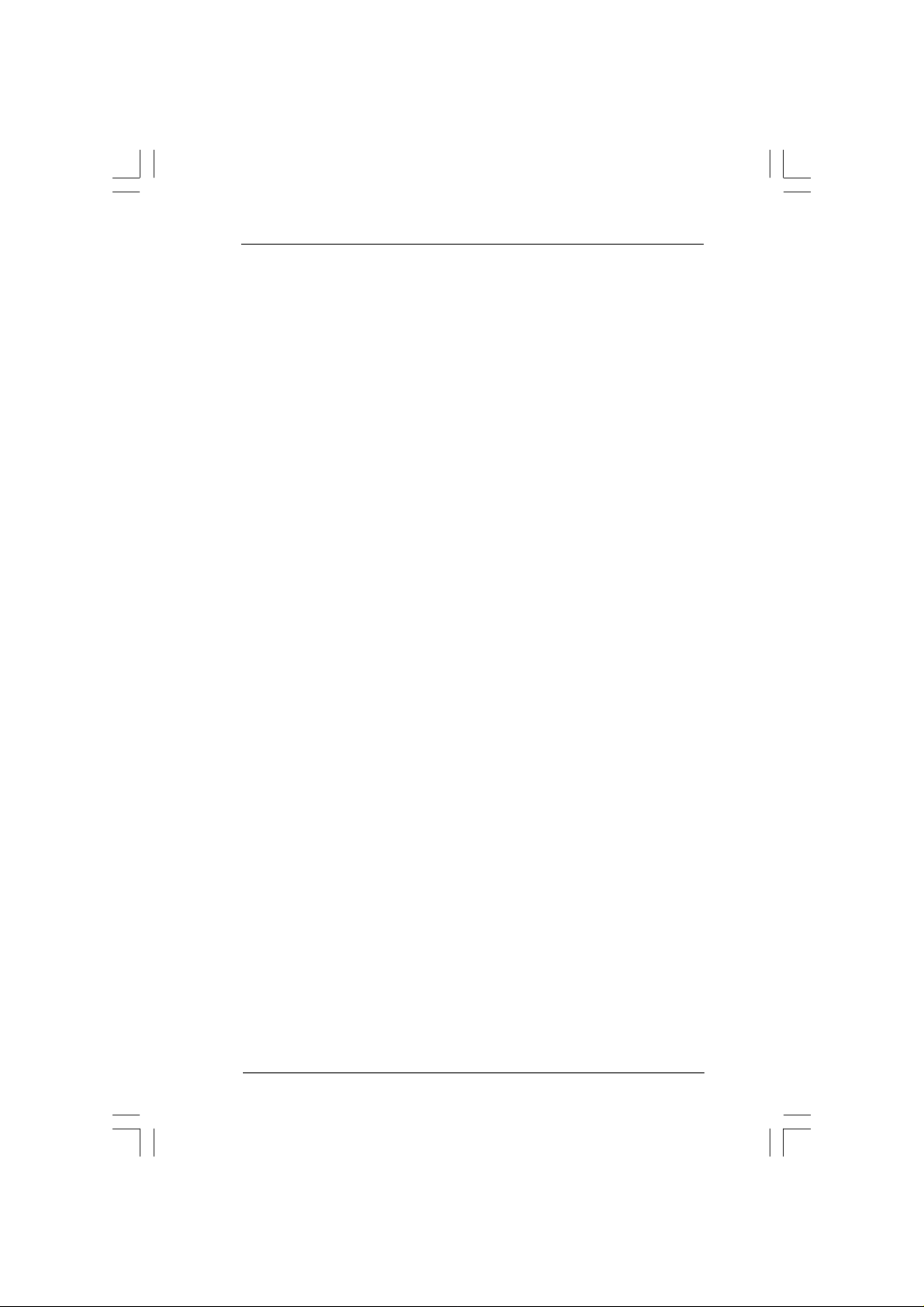
1. Guide pour l’Installation des Dis que s Durs
SATA
1.1 Installation de disque s durs Série ATA (SAT A )
Le jeu de puces HM77 est compatible avec les disques durs Serial ATA
(SATA) disposant des fonctions RAID, dont RAID 0, RAID 1 et la
mémoire à sélection rapid Intel. Veuillez lire attentivement
les configurations du RAID de ce manuel, en fonction du jeu de
puces southbridge Intel accepté par votre carte mère. Vous installez
peut-être les disques durs SATA sur cette carte mère pour les
dispositifs de mémoire interne. Pour l’installation du SATA, veuillez
vous référer à l’installation des disques durs Serial ATA (SATA) dans
le “Manuel de l’utilisateur” du CD de support. Cette section va vous
expliquer comment créer un système RAID sur les ports SATA.
2
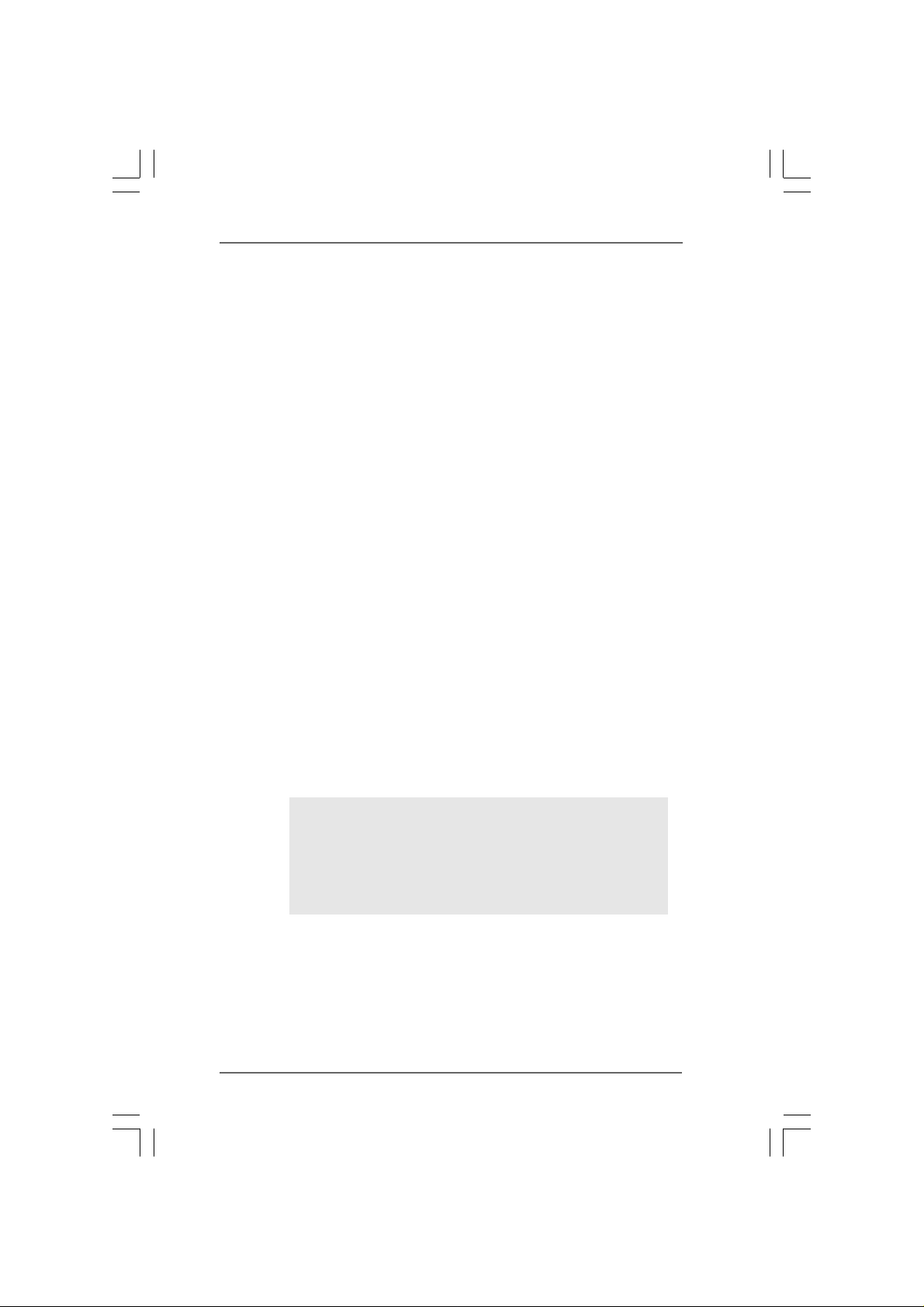
2. Guide de Configurations RAID
2.1 Introduction au RAID
Cette carte mère accepte le jeu de puces southbridge Intel qui intègre
le contrôleur RAID, compatible avec les niveaux RAID 0 / RAID 1/ la
Intel Rapid Storage selon les quatre canaux indépendants Serial ATA
(SATA). Cette section va vous présenter les bases du système RAID
et vous guidez dans la configuration des paramétrages des niveaux
RAID 0 / RAID 1/de la mémoire à sélection rapid Intel.
RAID
Le terme “RAID” est le sigle de “Redondant Array for Independant
Disks” (Ensemble redondant pour disques indépendants), c’est
une méthode combinant deux disques durs ou plus en une seule
unité logique.
RAID 0 (Striping: Répartition des données )
RAID 0 est qualifié de striping de données, et il permet d’optimiser
deux unités de disque dur identiques pour la lecture et l’écriture
des données dans des piles parallèles et entrelacées. Il permet
d’améliorer le stockage et l’accès aux données, car il double la
vitesse de transfert de données d’un disque unique, tandis que
deux disques durs effectuent le même travail comme s’il s’agissait
d’un disque unique, mais possédant une vitesse de transfert des
données soutenue.
AVERTISSEMENT !!
Bien que la fonction RAID 0 soit capable d’améliorer les performances
d’accès, elle ne fournit pas de tolérance de faute. Connecter à chaud
n’importe quel disque dur du groupe RAID 0 provoquera des dommages
aux données ou une perte de données.
3
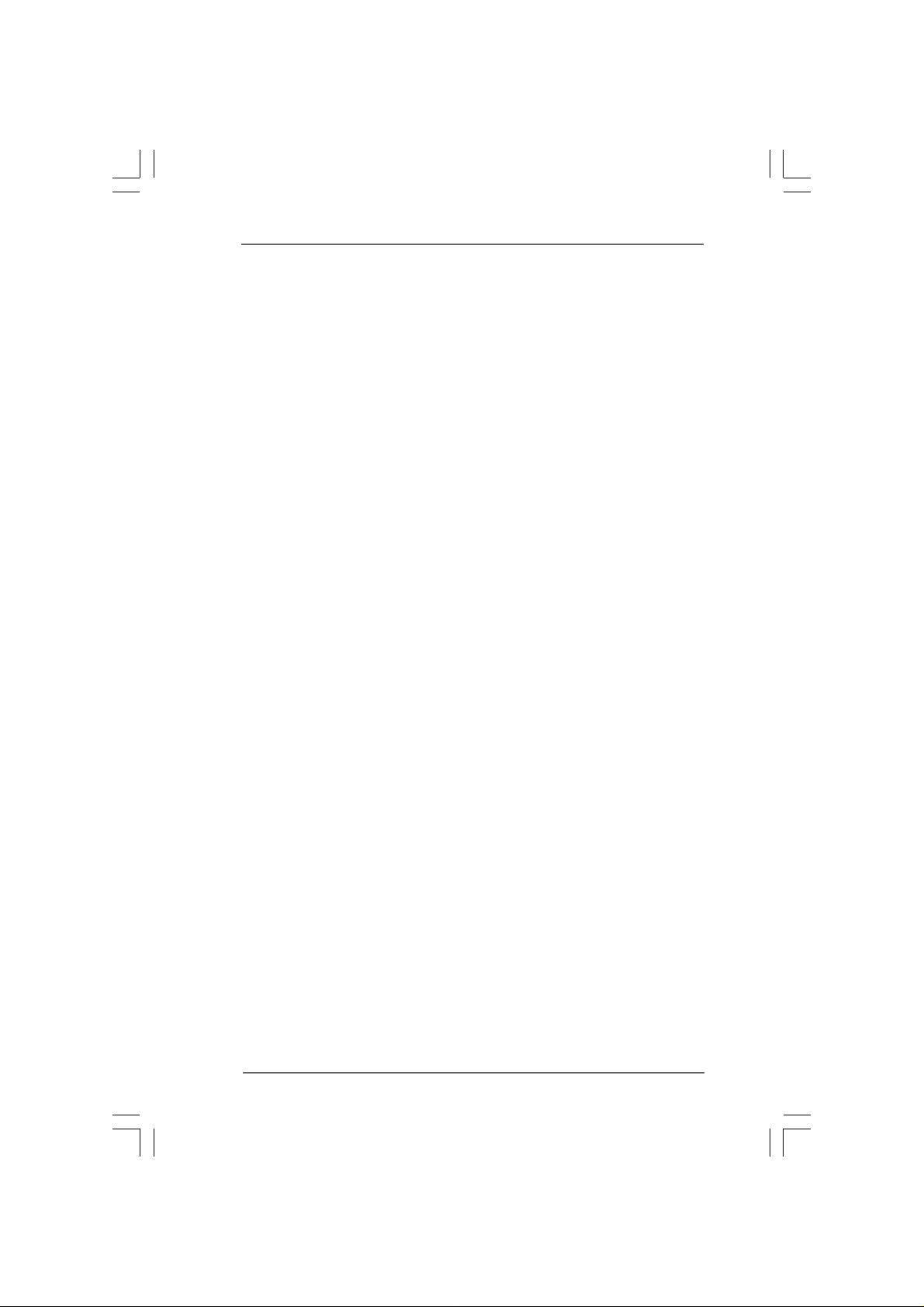
RAID 1 (Mirroring: Données en Miroir)
RAID 1 est appelé miroir de données et permet de conserver une
image identique des données du premier disque dur sur le
second. It permet de protéger les données et augmente la
résistance aux erreurs de l’ensemble du système car le logiciel
de gestion de l’ensemble de disques dirigera toutes les
applications vers l’unité survivante, car elle contient une copie
complète des données de l’autre disque si celui-ci défaille.
Intel Rapid Storage
La technologie de la Intel Rapid Storage vous permet de créer un
niveau RAID 0 et RAID 1 en n’utilisant que deux lecteurs de disque
dur. La technologie de Intel Rapid Storage va créer deux partitions
sur chaque lecteur de disque dur et créer ainsi deux niveaux virtuels
RAID 0 et RAID 1. Cette technologie vous permet également de
modifier la dimension des partitions du lecteur de disque dur sans
perdre vos données.
4
